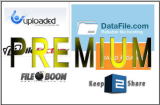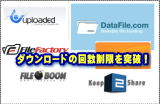JDownloader 2 BETA ダウンロード(公式サイト) 動作環境:Windows(32/64)/MAC/Google Chrome/Firefox
JDownloader 2 BETA ダウンロード(公式サイト) 動作環境:Windows(32/64)/MAC/Google Chrome/Firefox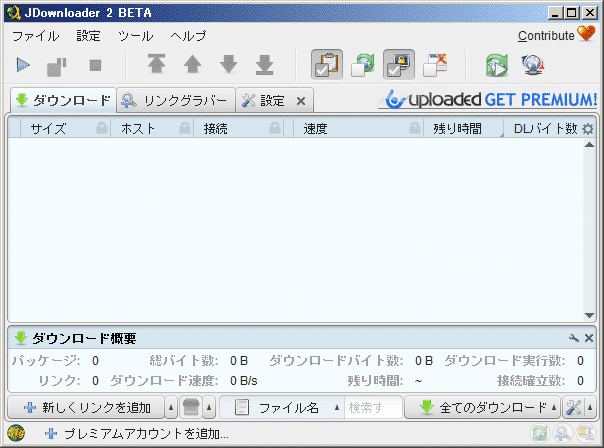
JDownloader2は海外のアップローダ系にアップしているファイルをダウンロードするのに便利なアップローダ系ダウンロードツールで人気が高いと思います。(海外ソフトですが標準で日本語対応してます)
人気の秘密は恐らく使いやすさだと思います。
単独でもダウンローダーとして活躍できますが、Google ChromeやFirefoxなどのブラウザに組み込むことも可能です。更にダウンロードする際の文字認証なども自動で行うことができますのでかなり便利です。
(EXCNN.COMやJapandown、Jpfiles、FREE Asian Drama & Movies Onlineなど海外アップローダでは日本の漫画、アニメ、音楽、ドラマなど無数に存在し、かなりヤバイと思うファイルが多数あります。 JDownloader2の使用は自己責任でお願いします)
JDownloader2のインストールは少々面倒で更に英語ですので、ここで詳しく説明します。またブラウザに組み込むことも可能で、ここではFirefoxを例に説明します。(Chromeも基本は同じです)
まずはJDownloader2の公式サイトにアクセスします。(上のダウンロード(公式サイト)より)初めてアカウントを作成する場合は、右下の「No account? Register」を押して下さい。
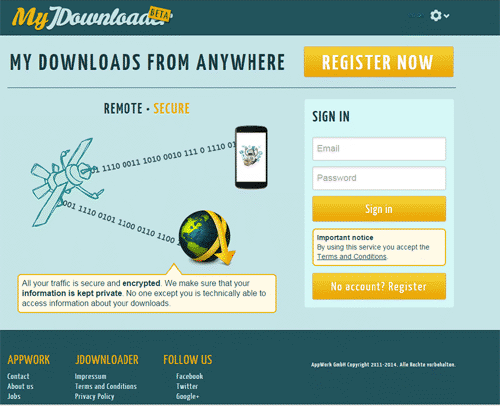
次にメールアドレスと認証文字を入力し、I accept the ・・・にチェックを入れ「Register」を押します。
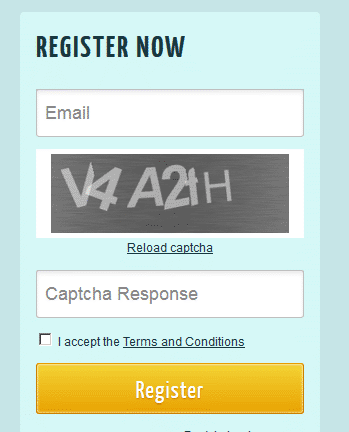
すると画面が変わります。(登録したメールに認証メールを送信してます)
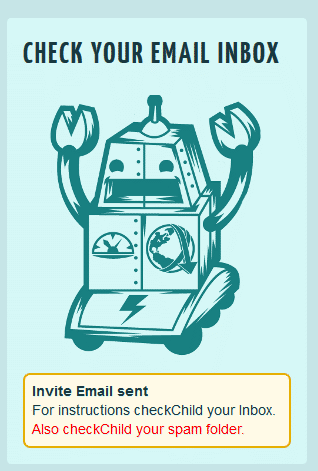
JDownloader2からメールはすぐに到着します。メールを開き、「Finish Registration Now」をクリック。
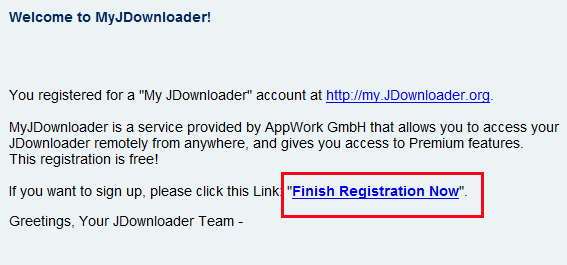
クリックすると、JDownloader2のパスワード登録ページが表示されます。
Set Passwordにパスワードを慎重に登録して下さい。(後でも使いますので忘れないで下さい)
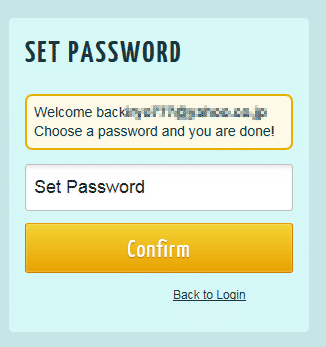
認証が正常だと以下の画面が表示されます。 Welcom メールアドレス
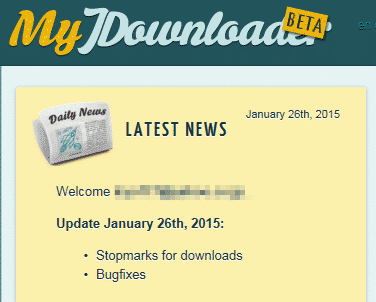
その後ですが、Firefox用のアドオンとして利用する場合には、JDownloader2公式サイトにFirefoxにてアクセスし、ログイン(SIGN IN)して下さい。 (メールアドレスと先ほど登録したパスワードにて)
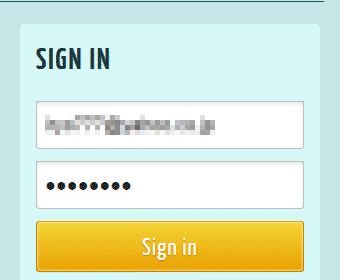
正常にログインできると画面が変わります。
Firefox用のアドオンはEXTENSIONの中にあります。(ChromeとFirefox)ちなみにブラウザ組込型のJDownloader2は本体がパソコンにインストールされている必要がありますので、パソコンに内場合は 「JD INSTALLER」(右の木箱?)からパソコンにインストールして下さい。
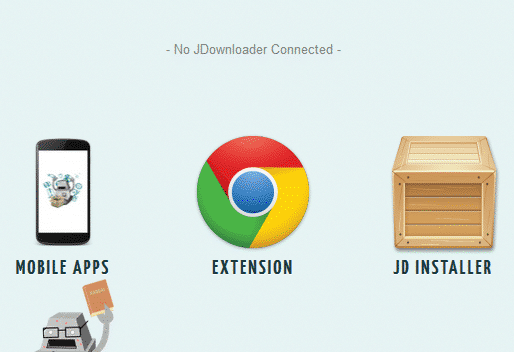
Firefox用アドオンのインストールは上でも書いている通り、EXTENSIONを押すと、Chrome用かFirefox用かの選択画面が表示されます。 自分が利用するブラウザ用を選択して下さい。(ここではFirefoxを選択しました)
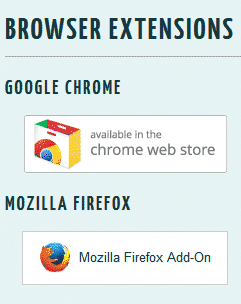
するとFirefox用アドオンインストール画面が表示されますので、アドオンを追加して下さい。
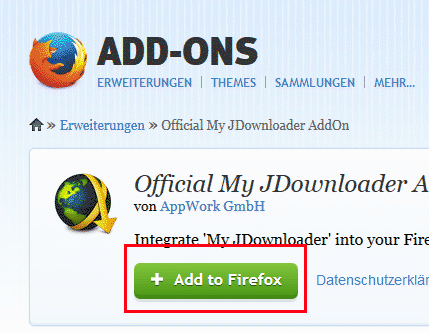
パソコン本体にもJDownloader2をインストールする必要がありますので、木箱?より自分の環境に合うのをインストールして下さい。 パソコンにJDownloader2のインストール手順は言語を英語を選択します。その後はたしかnextなどで進むだけだが最後に寄付を促す画面が表示されます。(スキップも可能です)
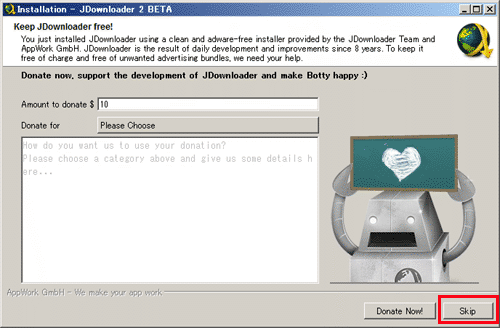
これでインストールは終わりですが、あともう少しです。 JDownloader2の設定が必要です。まずはパソコンから通常のJDownloader2を起動させます。
設定 → My JDownloader → アカウント情報に、ログインID(登録したメールアドレス)とパスワード(上で登録したパスワード)を登録し、「接続」を押して下さい。
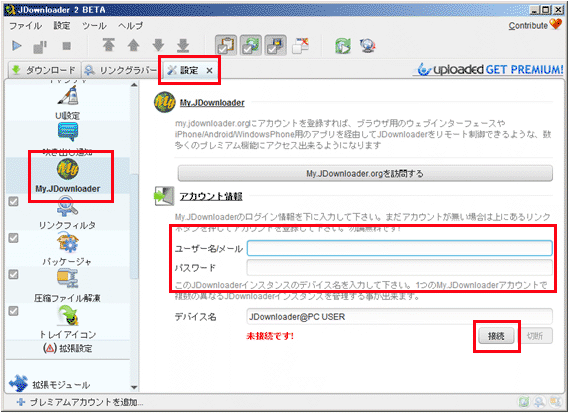
接続を押すとなにやら警告がでる場合がありますが、アクセスを許可する を押して下さい。
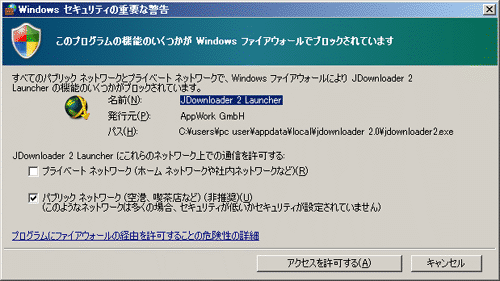
正常にアカウントが認証されると、JDownloader2に以下の画面が表示されます。
接続確立:良好!
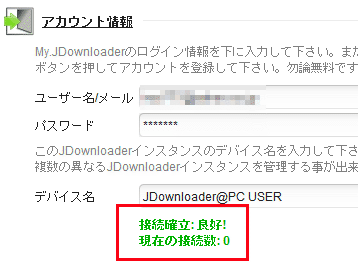
あともう少しです。
今後はFirefoxを立ち上げ、FirefoxにあるJDownloader2をクリックし、ログインのメールアドレスとパスワードを入力して下さい。
(JDownloader2はまだ死んでいる・・・)
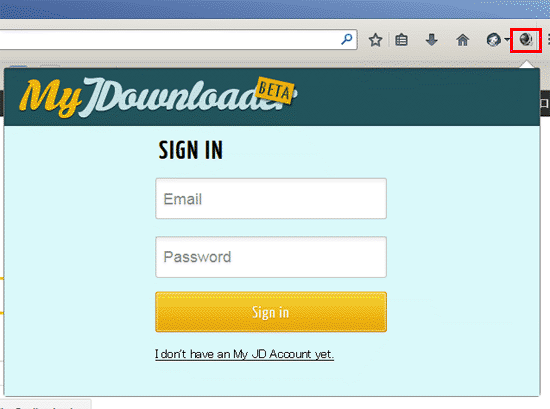
正常に入力すると、JDownloader2が復活します。
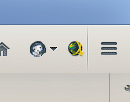
少々長かったですが、以上で設定が終了です。
1. JDownloader2の公式サイトにてID、パスワードの登録。
2・ エクステンションやアドオンなどブラウザでも同じID、パスワードの登録
3. パソコン本体でも同じID、パスワードを登録
ブラウザで便利に使用するにはこの3つの作業が必要です。
それでは引き続きですが実際にアップローダからJDownloader2を利用してファイルをダウンロードします。
海外アップローダにFirefoxにてアクセスします。
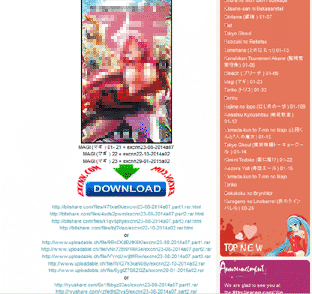
ダウンロード先リンクを開きます。(相変わらず広告や有料サービスを促すページですが、ここでは右クリックするだけでJDownloader2からファイルをダウンロードできます。(下のDownload Current…を選択します その後、JDownloaderが起動します)
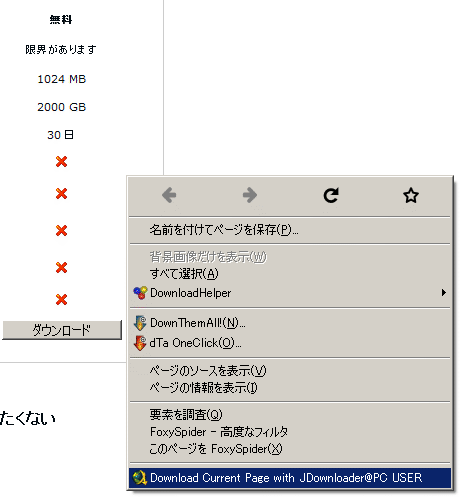
JDownloader2が自動でリンク先のURLを解析し、ファイルの場所を探します。(すばらしい)
ダウンロードを実行します。
ブラウザ単体からもファイルをダウンロードする場合、なにやら待ち時間がかかりますが、JDownloader2になってもそこは同じです。ただ時間が経過すると自動でダウンロードが開始します。 またアップロードサイトによって認証文字入力を求められますが、JDownloader2では自動で文字認証を行います。(これも大変すばらしいです)
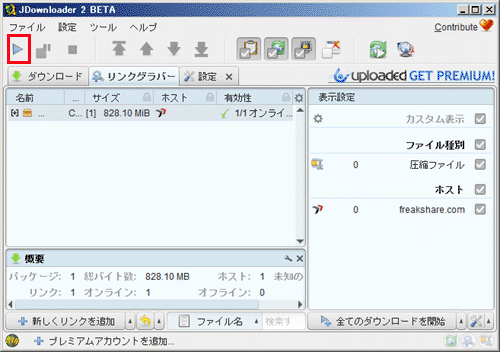
アップローダによっては当然ながらファイルが存在しないのもあります。
制限機能などもそのままです。
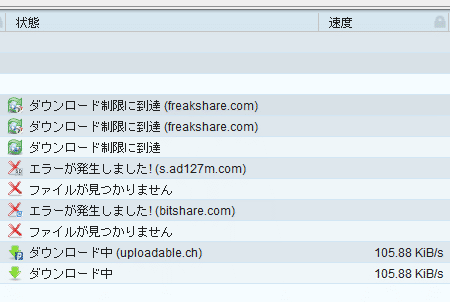
その他JDownloader2では設定からダウンロード先の保存フォルダの設定、同時ダウンロード数、分割ダウンロード数やアカウント管理、プラグイン、圧縮ファイル解凍管理など様々な設定が可能となりますが便利なプラグインなどはJDownloader2を起動した際に自動アップデートしていますので常に最新の状態のようです。 保存先ディレクトリを変更するぐらいであとはそのままでも十分使えると思います。
少々長かったですが、一度設定すると後は便利にJDownloader2を利用できるのでここはがんばってインストールする必要があります。
それにしてもファイルを自動抽出、自動認証などかなりJDownloader2はアップローダ系のダウンロードソフトとしては使いやすく便利だと思います。
平成24年10月から違法ダウンロードは刑罰対象となります
販売されているCD・DVDや有料配信されている音楽や映像を著作権者に無断でダウンロードすると刑罰の対象となります。
このような違法ダウンロードは絶対に行わないで下さい。
関連ツール(関連サイト)
 TotalD
TotalDアップローダー、Bittorrentなどに対応する万能ダウンローダー